Bir bilgisayar işletim sistemi olmadan çalışamaz, bu nedenle Windows 10'u yüklemek, Mac kullanmayan her kullanıcının nasıl yapılacağını bilmesi gereken kritik bir adımdır.
Elbette, çoğu cihaz kutudan çıkar çıkmaz önceden yapılandırılmış olarak gelir; bu, Windows'un önceden kurulu olduğu ve işletim sistemini manuel olarak ekleme konusunda endişelenmenize gerek olmadığı anlamına gelir. Ancak, Windows 10'u kendiniz yüklemeniz gerekebilecek durumlar vardır.
- Windows 10'u bir profesyonel gibi kullanma
- Şu anda mevcut olan en iyi dizüstü bilgisayarlar
- Windows 10'da dizüstü bilgisayar pil sağlığı nasıl kontrol edilir
- İşte PDF'yi JPG'ye nasıl dönüştüreceğiniz
Belki cihazınız eski bir Windows sürümünü çalıştırıyor ve Windows 10'a yükseltmeniz gerekiyor. Ya da işletim sisteminizde sorunlar olduğu için temiz bir kurulum gerçekleştirmek isteyebilirsiniz. Veya Windows 10'u yeni bir PC'ye veya dizüstü bilgisayara eklemek isteyebilirsiniz.
Nedeniniz ne olursa olsun, tam bir Windows 10 kurulumunun nasıl gerçekleştirileceğine ilişkin kılavuzumuzu kullanabilirsiniz. Ayrıca, Windows'un önceki bir sürümünden yükseltmek için izlenecek yol da ekledik.
Windows 10'u kurmanın uzun bir süreç olabileceğini belirtmekte fayda var, bu yüzden beklemek için yeterli zamanınız olduğundan emin olun.
Windows 10 nasıl kurulur: Tam kurulum
Kurulum adımlarına geçmeden önce, Windows 10'u kurmanın uzun bir süreç olabileceğini belirtmekte fayda var. Beklemek için yeterli zamanınız olduğundan emin olun.
1. Cihazınızın Windows 10 sistem gereksinimlerini karşıladığını kontrol edin . Aşağıda, Windows 10'u çalıştırmak için gereken minimum özellikleri bulacaksınız, bu nedenle cihazınızın bu özelliklere sahip olup olmadığını kontrol edin:
CPU: 1GHz veya daha hızlı işlemci
RAM: Windows 10 32-bit için 1GB veya Windows 10 64-bit için 2GB
Depolama: 32GB veya daha fazla alan
GPU: WDDM 1.0 sürücülü DirectX 9 veya üstü
Ekran: 800x600 çözünürlük veya üstü
Bilgisayarınız teknik özellikler açısından eksikse, en iyi dizüstü bilgisayarlar derlememize göz atın . veya en iyi oyun bilgisayarlarından birini seçerek canavar gibi bir makine edinin .

2. USB yükleme ortamı oluşturun. Microsoft'un Windows 10 indirme sayfasını ziyaret edin (yeni sekmede açılır) ve "Windows 10 yükleme medyası oluştur" bölümünün altında "Aracı şimdi indir"i seçin. İndirilen kurulum aracını bir USB sürücüsüne aktarın.
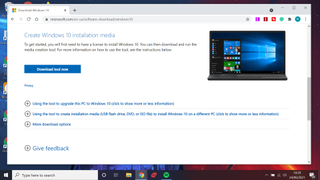
3. Kurulum aracını çalıştırın. Kurulum aracını üzerine tıklayarak açın. Microsoft'un şartlarını kabul edin ve ardından "Ne yapmak istiyorsunuz?" bölümünde " Başka bir bilgisayar için yükleme medyası oluştur"u seçin. sayfa. Windows 10'un hangi dilde çalışmasını istediğinizi ve hangi sürümü (32 bit veya 62 bit) istediğinizi seçtikten sonra, ne tür ortam kullanmak istediğiniz sorulacaktır.
Bir USB sürücüsünden yüklemek kesinlikle tercih edilen bir seçenektir, ancak bir CD veya ISO dosyasından da yükleyebilirsiniz. Cihazınızı seçtikten sonra kurulum aracı gerekli dosyaları indirecek ve sürücünüze koyacaktır.
4. Yükleme medyanızı kullanın. Kurulum medyanızı cihazınıza yerleştirin ve ardından bilgisayarın BIOS'una veya UEFI'sine erişin . Bunlar, bilgisayarınızın çekirdek donanımını kontrol etmenizi sağlayan sistemlerdir.
Bu sistemlere erişim süreci her cihaz için benzersizdir, ancak üreticinin web sitesi size burada yardımcı olabilmelidir. Genel olarak, bilgisayarınız açılırken F2, F12 veya Sil tuşlarına basmanız gerekir .

5. Bilgisayarınızın önyükleme sırasını değiştirin. Bilgisayarınızın BIOS/UEFI'sine erişiminiz olduğunda, önyükleme sırası için ayarları bulmanız gerekir. Windows 10 yükleme aracının listede, aygıtın geçerli geçerli önyükleme sürücüsünden daha üstte olması gerekir: bu, mevcut işletim sisteminizin depolandığı SSD veya HDD'dir. Yükleyici dosyalarını içeren sürücüyü önyükleme sırası menüsünün en üstüne taşımalısınız . Şimdi, cihazınızı yeniden başlattığınızda, önce Windows 10 yükleyicisinin yüklenmesi gerekir.
6. Cihazınızı yeniden başlatın. Ayarlarınızı BIOS/UEFI'ye kaydedin ve cihazınızı yeniden başlatın.
7. Kurulumu tamamlayın. Cihazınız artık Windows 10 kurulum aracını yeniden başlatma sırasında yüklemelidir. Bu, yükleme işleminin geri kalanında size rehberlik edecektir.
Windows 10 nasıl kurulur: Eski bir Windows sürümünden yükseltme

Windows 7 veya Windows 8'den Windows 10'a yükseltme yapıyorsanız, işlem çok daha kolaydır. Windows işletim sisteminin eski bir sürümünden nasıl yükseltme yapacağınız aşağıda açıklanmıştır.
1. Kurulum aracını indirin. Microsoft'un Windows 10 indirme sayfasını ziyaret edin (yeni sekmede açılır) ve “ Windows 10 kurulum medyası oluştur ” bölümünün altında “Aracı şimdi indir” i seçin .
2. Kurulum aracını çalıştırın. Ayrı bir yükleme medyası oluşturmadan Windows sürümünüzü doğrudan yükleme aracından yükseltebilirsiniz. “ Ne yapmak istiyorsun? ” bölümünde, “Bu bilgisayarı şimdi yükselt” öğesini seçin.
3. Windows 10 kurulumunu tamamlayın. Artık kurulum aracı, sürecin geri kalanında size rehberlik edecektir. Yükleme işlemini tamamlamak için adımları uygulamanız yeterlidir ve sonunda cihazınıza Windows 10 yüklenmiş olur.
Daha fazla Windows 10 ipucu
Windows 10 ürün anahtarınızı nasıl bulabilirsiniz | Windows 10'da dosyalar nasıl şifrelenir | Windows 10 için Bluetooth nasıl açılır | Windows 10'da nasıl ekran görüntüsü alınır | Windows 10 güvenli modda nasıl başlatılır | Windows 10'da ekran nasıl bölünür | Windows 10'da ekran nasıl kaydedilir | Windows 10'da sürücüler nasıl güncellenir | Windows 10'da bir ağ sürücüsünü eşleme | Windows 10 nasıl güncellenir | Windows 10'da parola nasıl değiştirilir | Windows 10'da fabrika ayarlarına sıfırlama | Windows 10 nasıl hızlandırılır |Windows 10 nasıl yeniden yüklenir
